Introducción
Este documento describe los pasos necesarios para analizar problemas comunes con las aplicaciones de nube cruzada.
Prerequisites
Requirements
Cisco recomienda que tenga conocimiento sobre estos temas:
- Nombre de usuario y contraseña de Cisco Connect Online (CCO)
- Perspectivas de la red de trabajo cruzado o perspectivas de Crosswork Trust
- VMWare si utiliza el gateway de datos de trabajo cruzado (CDG)
Componentes Utilizados
La información de este documento se basa en las aplicaciones Cisco Crosswork Cloud.
The information in this document was created from the devices in a specific lab environment. All of the devices used in this document started with a cleared (default) configuration. Si tiene una red en vivo, asegúrese de entender el posible impacto de cualquier comando.
Antecedentes
Crosswork Cloud utiliza un único inicio de sesión basado en Cisco OneID. OneID se encarga de gestionar toda la autenticación y, una vez autenticada, su ID se pasa a Crosswork Cloud para acceder a una o más ofertas (cuentas) asociadas a su cuenta. Es importante determinar si no puede iniciar sesión debido a problemas con las credenciales proporcionadas (nombre de usuario y contraseña de OneID) o si su ID no está asociado a un arrendatario de nube de trabajo cruzado válido.
Cuando compra Crosswork Network Insights o Crosswork Trust Insights, el flujo de trabajo para la implementación es bastante sencillo. Se crea un arrendatario para su sitio en la nube de Cisco, las licencias se asignan a ese arrendatario y las cuentas de usuario se asocian al arrendatario. A continuación, se instala un CDG opcional en sus instalaciones y se configura para recopilar y notificar de forma segura los datos a las aplicaciones Cisco Crosswork Cloud. Para ver los datos de su sitio, accederá a las aplicaciones con su ID de usuario y se les concederá acceso a su arrendatario.
Problemas comunes de triage
Acceda al sitio
Para acceder al sitio, haga clic en este enlace Cisco Crosswork Cloud.
Prueba de autenticación de cuenta:
Si no puede iniciar sesión en el sitio, póngase en contacto con Cisco CX y proporcione su nombre de usuario de CCO. El equipo de Crosswork Cloud comprueba que su cuenta se ha creado correctamente.
Cosas a comprobar:
Cuando acceda al sitio de Crosswork Cloud, tenga en cuenta si aparece una pantalla como se muestra en la imagen junto con el error:
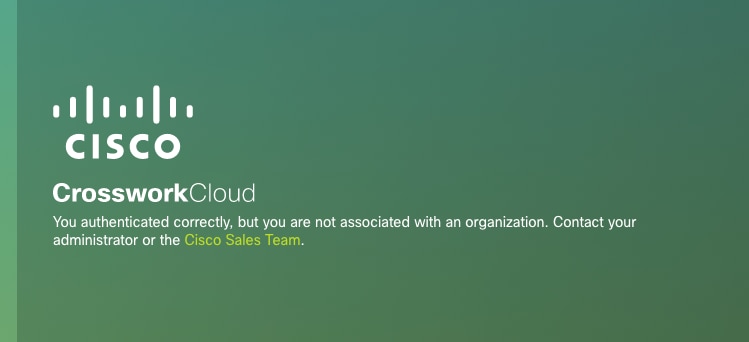
Si puede iniciar sesión en otros servicios de Cisco pero no puede acceder a Crosswork Cloud, es probable que se trate de un problema de autorización de la cuenta.
Proporcione esta información cuando abra una solicitud de servicio:
- Descripción de problemas: Problema de autenticación
- El mensaje de error
- Su OneID
- Una lista completa de todos los arrendatarios que espera que pueda ver cuándo puede obtener acceso.
Triage de asociación de arrendatarios
Una vez que inicie sesión, verá una pantalla con información sobre el sitio. Si no ve el arrendatario o los arrendatarios que espera, se producirá un error en la configuración de su id en el sistema. Consulte la sección Prueba de derechos de este documento.
Un usuario de Cisco OneID se puede asociar a una o más ofertas dentro de Crosswork Cloud. Para cambiar a un arrendatario diferente, simplemente haga clic en el icono con su ID en la esquina superior derecha de la página, como se muestra en la imagen.
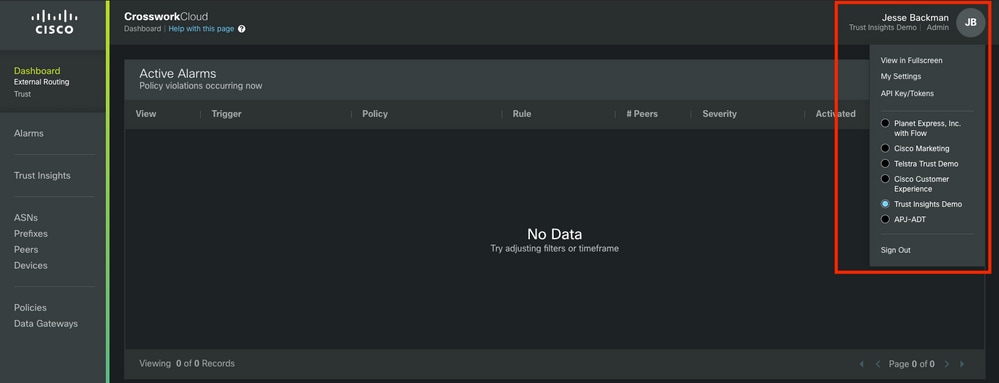
Los privilegios de arrendatario y de acceso actuales se indican debajo del nombre de usuario.
Proporcione esta información cuando abra una solicitud de servicio:
- Descripción de problemas: Asociación de arrendatarios
- Su OneID
- Una lista completa de todas las ofertas que espera ver en lugar de una lista de sólo lo que falta.
Juicio por derecho
Cuando haya iniciado sesión en una pantalla con información sobre su sitio, se mostrará como se muestra en la imagen. Si no ve las aplicaciones y funciones que espera ver (las relacionadas con las licencias que ha adquirido), habrá un problema de derechos.
Proporcione esta información cuando abra una solicitud de servicio:
- Descripción de problemas: Problema de derecho
- Su OneID
- Una lista completa de todos los arrendatarios que espera poder ver
- Una lista completa de las aplicaciones o funciones que espera ver para cada una de sus ofertas.
Integración de gateway de datos de colaboración cruzada
Algunas aplicaciones de nube cruzada requieren datos proporcionados por un CDG in situ. El CDG recopila datos de los dispositivos de su red y los reenvía a la nube de trabajo cruzado. El CDG se proporciona como derecho gratuito cuando adquiere una suscripción válida para Trust Insights o Network Insights Traffic Analytics. La versión actual de CDG para aplicaciones en la nube se publica en Cisco.com junto con las notas de la versión y las instrucciones de instalación.
| Aplicación o función |
Requiere CDG |
| Trust Insights |
Yes |
| Network Insights External BGP Monitoring Service |
No |
| Análisis del tráfico de Network Insights (informes de tráfico y Netflow) |
Yes |
Triple de gateway de datos de trabajo cruzado
El CDG se implementa como una máquina virtual dentro de su entorno.
El proceso de implementación y otros requisitos se describen en la guía de instalación de CDG y en las notas de la versión.
Nota: Esta guía está destinada a la versión 3.0. Asegúrese de descargar la guía para la versión de CDG que utiliza.
Prueba de implementación de CDG
- ¿Necesita un CDG implementado en su entorno (consulte la tabla mencionada anteriormente sobre casos prácticos de CDG)?
- ¿Tiene acceso a la última imagen de instalación de CDG?
- En el momento de escribir este artículo (febrero de 2022), la versión actual para su uso con las aplicaciones de nube cruzada es la versión 3.0.1
- ¿Ha encontrado problemas con la implementación del CDG?
- En caso afirmativo, indíquelo en el billete.
- ¿Ha implementado previamente un CDG correctamente?
- ¿Puede acceder a la consola remota del CDG? Si es así, puede resolver problemas comunes de conectividad y configuración con las herramientas proporcionadas.
- ¿Ha implementado correctamente la máquina virtual (VM) de CDG, pero no se ha inscrito o registrado correctamente el CDG en el servicio de nube de trabajo cruzado?
- Desde la interfaz CDG, exporte el archivo de registro JSON y compártalo con Cisco CX. Este archivo JSON es necesario para inscribir correctamente el CDG en el servicio de nube.
- ¿El usuario ha inscrito el CDG en el servicio en la nube? ¿Indica la aplicación que el CDG está aprovisionado pero no se ha conectado correctamente al servicio en la nube?
Cuando abra una solicitud de servicio, indique la etapa de la implementación de CDG que ha fallado. Esta información ayuda a CX mientras trabajan para resolver el problema.
Comprobar la inscripción en CDG en la nube entre redes
Cuando se instala el software Crosswork Data Gateway, se genera un paquete de inscripción (Archivo de registro). Esto se utiliza para permitir que el CDG reenvíe los datos al arrendatario.
Proporcione esta información cuando abra una solicitud de servicio:
Configuración de la aplicación y/o problemas del producto
Una vez que pueda acceder al sitio, confirme que su arrendatario está configurado correctamente y que su CDG está registrado y conectado, lo más probable es que cualquier otro problema que encuentre sean errores de configuración o problemas reales del producto. En estos casos, recopile todos los detalles que sean razonables sobre los pasos que realizó para reproducir el problema y los resultados como parte de las notas del caso.
Proporcione esta información cuando abra una solicitud de servicio:
- Descripción de problemas: Configuración o uso de la aplicación
- Su OneID
- Detalles sobre la aplicación y el mayor detalle posible sobre cómo volver a crear el problema notificado.
Autoayuda
Cisco y los usuarios de las aplicaciones en la nube de colaboración cruzada utilizan una combinación de la página de asistencia de la comunidad y los correos para compartir las respuestas a las preguntas más frecuentes y notificar problemas con el producto.
Los vínculos a la página de la comunidad y otra información están disponibles en la página de ayuda. ¿Para acceder a la página de ayuda, haga clic en el botón ? en la esquina inferior izquierda de la pantalla, como se muestra en la imagen.
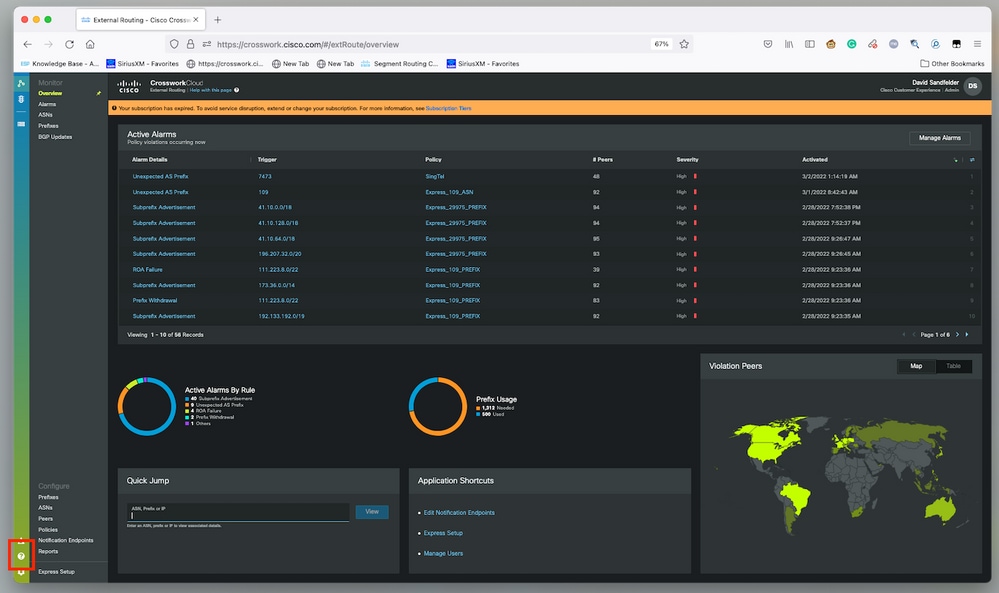

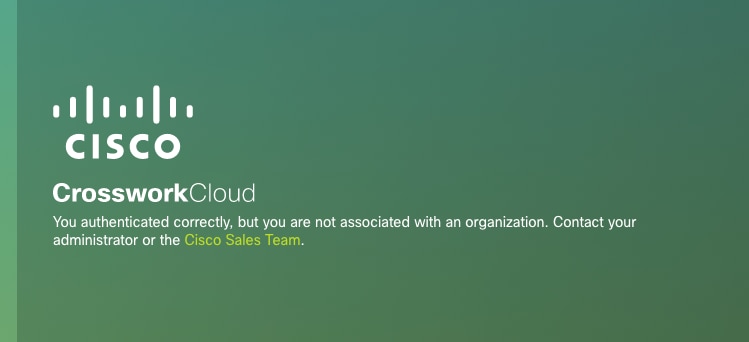
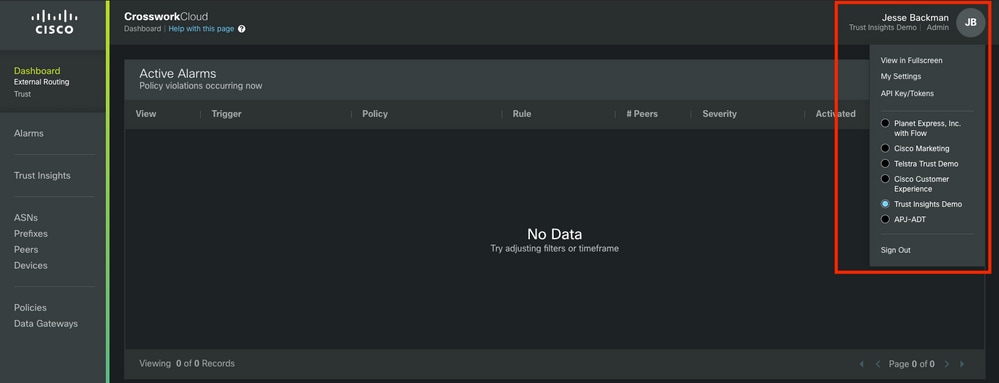
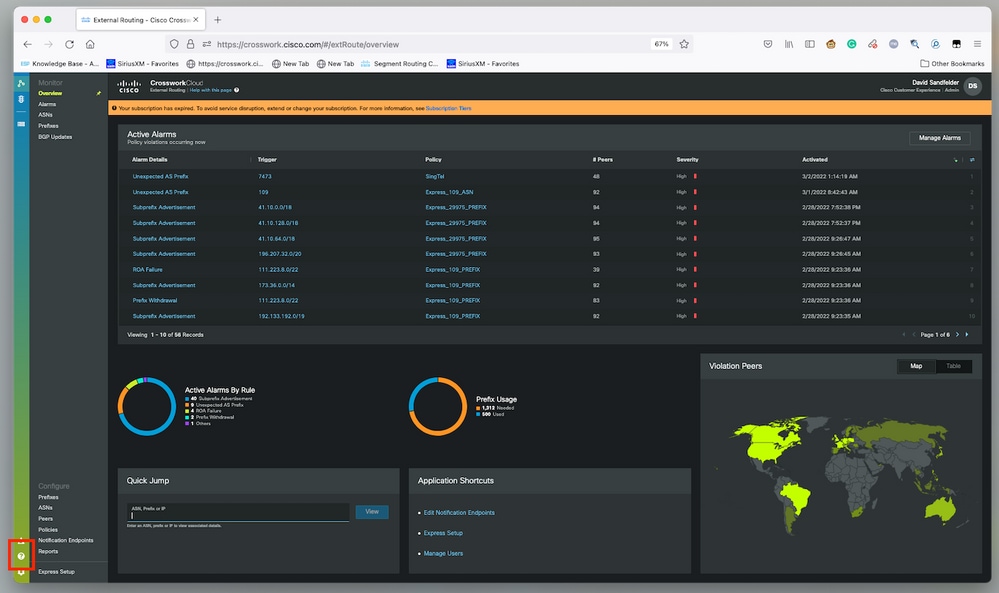
 Comentarios
Comentarios